Nezbytné je kvalitní záznam zvuku pro úspěšné streamy a nahrávání. Častým problémem, se kterým se mnozí potýkají, je mikrofonový šum, který může ovlivnit zřetelnost hlasu. S jednoduchým filtrem v Streamlabs OBS však tento problém lze rychle a efektivně vyřešit. Pojďme společně zjistit, jak odstranit šum na vašem mikrofonu.
Nejdůležitější poznatky
- Šum z mikrofonu lze snadno odstranit pomocí filtru pro potlačení šumu ve Streamlabs OBS.
- Výchozí nastavení filtru je často již dostatečné.
- Pokud se šum neustále vyskytuje, může být hodnota filtru nadále upravena.
Krok za krokem
Pro snížení mikrofonového šumu ve Streamlabs OBS postupujte podle těchto kroků:
Nejprve se ujistěte, že máte správný software nainstalovaný ve vašem systému. Spusťte Streamlabs OBS a zkontrolujte, zda je váš mikrofon správně nastaven. Poté ve zobrazení mixu vyhledejte svůj mikrofon. V tomto příkladu používáme mikrofon Road Podcaster.
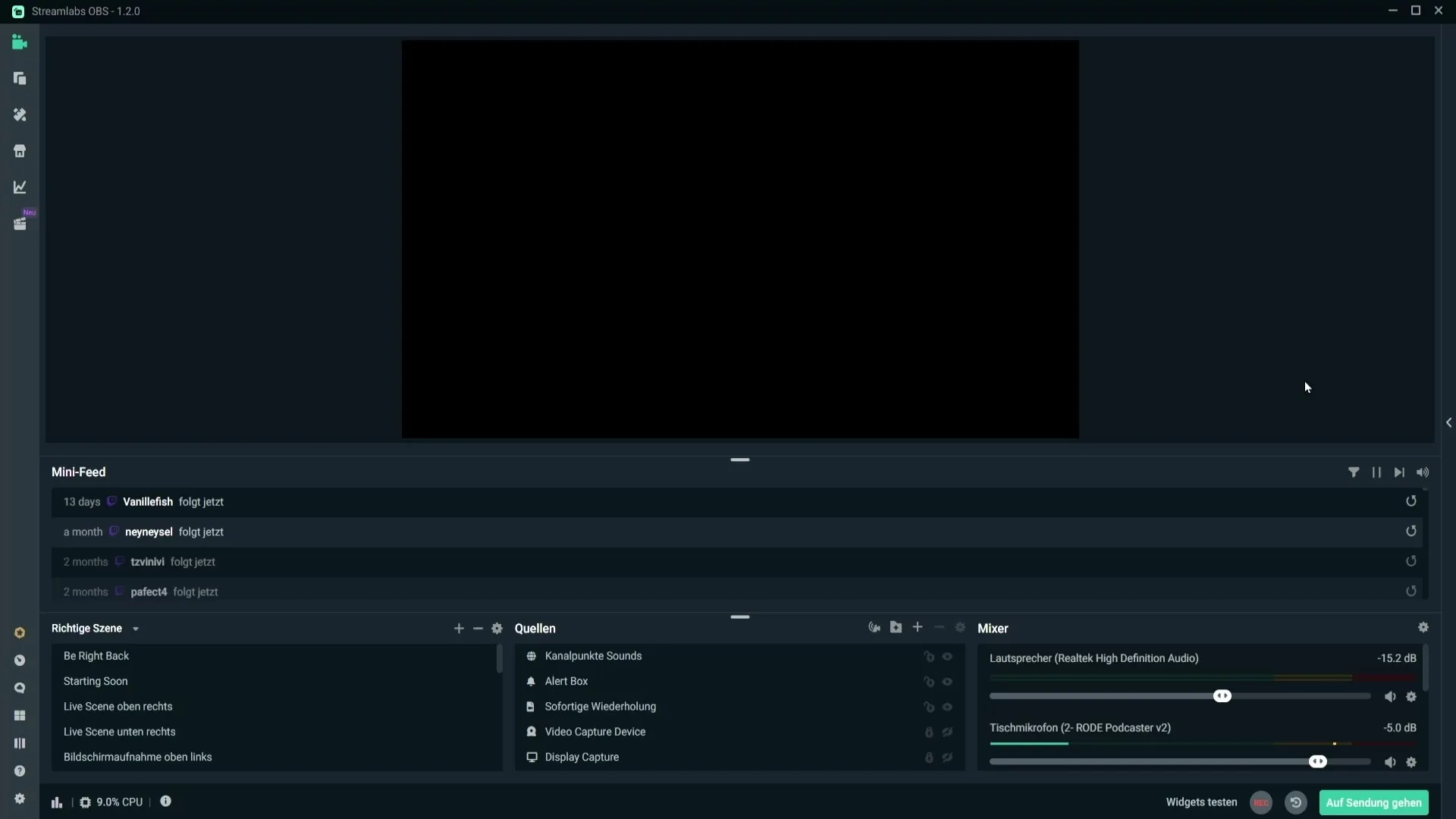
Po nalezení vašeho mikrofonu klikněte na malý symbol ozubeného kola, abyste se dostali do nastavení mikrofonu. To otevře okno s nastaveními, ve kterém můžete upravit různé možnosti pro váš mikrofon.
V dalším kroku si můžete přidat filtr pro potlačení šumu. Klikněte na oblast pro "Filtr" a poté na symbol plus pro přidání nového filtru.
V rozevírací nabídce pak vyhledejte "Potlačení šumu". Vyberte tento filtr. V kategorii může být k dispozici více typů filtrů; ujistěte se, že vybíráte ten správný.
Nyní můžete filtru přidělit název, pokud chcete, nebo ho nechat s výchozím názvem. To vám pomůže filtr později snadněji identifikovat, pokud budete chtít přidat další filtry. Klikněte na "Hotovo", abyste filtr přidali.
Po přidání filtru pro potlačení šumu uvidíte, že jsou již nastavena výchozí nastavení. Obvykle jsou nastaveny na -30 dB a představují dobrý výchozí bod.
Nyní otestujte, zda jsou výchozí nastavení uspokojivá pro vaše potřeby. Je možné, že váš mikrofon po použití filtru zní již mnohem jasněji. Pokud je šum stále slyšitelný, můžete nastavení dále upravit do záporné oblasti.
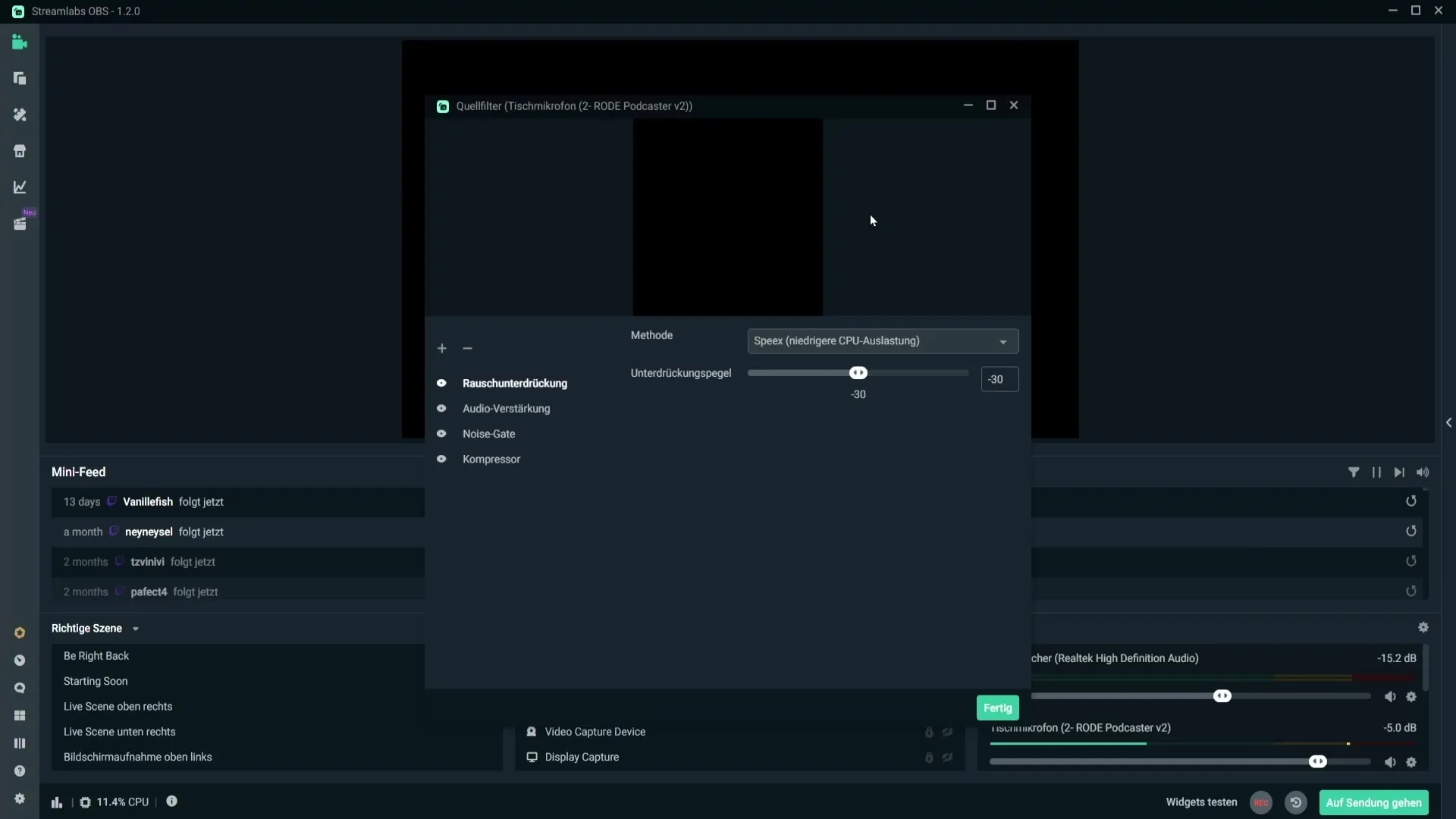
Klikněte na "Hotovo", abyste si uložili nastavení a aktivovali filtr. Úspěšně jste nyní nastavili filtr pro potlačení šumu ve Streamlabs OBS a minimalizovali tak šum na vašem mikrofonu.
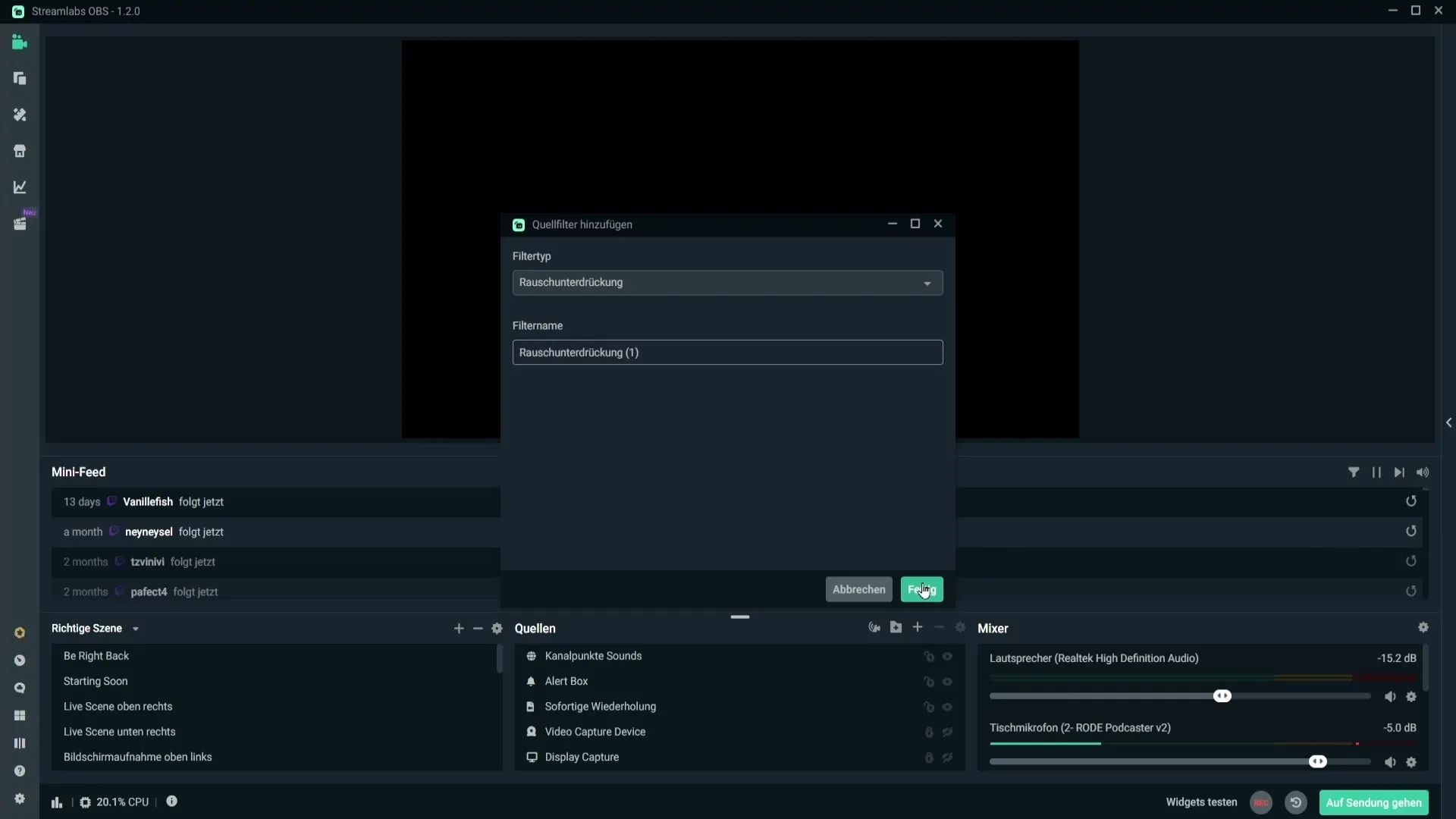
Shrnutí
V této příručce jste se naučili, jak efektivně odstranit mikrofonový šum pomocí filtru pro potlačení šumu ve Streamlabs OBS. Přidání filtru je jednoduché a často výchozí nastavení značně zlepší kvalitu zvuku. Experimentujte s hodnotami, abyste nalézali ideální nastavení pro vaši konkrétní situaci.
Často kladené otázky
Jak mohu najít svůj mikrofon ve Streamlabs OBS?Svůj mikrofon najdete v oblasti mixu mezi zvukovými zdroji.
Co mám dělat, pokud je šum stále slyšitelný po použití filtru?Můžete dále upravit nastavení filtru pro potlačení šumu do záporné oblasti.
Jsou výchozí nastavení filtru vždy nejlepší?Často se jedná o dobrý výchozí bod, ale mohou být kontrolní body, závislé na vašem mikrofonu a prostředí.
Kde mohu přidat filtr pro potlačení šumu?V oblasti mixu vašeho mikrofonu, kliknutím na symbol ozubeného kola a poté na "Filtr".


